REVI-SOFT A/S Gunnar Clausens Vej 24 A 8260 Viby J. Telefon Telefax Internet: revi-soft@revi-soft.
|
|
|
- Alma Christoffersen
- 8 år siden
- Visninger:
Transkript
1 VIRK08 Virksomhedsordning
2 VIRK08 Virksomhedsordning 2008 Copyright REVI-SOFT, november VIRK08 Virksomhedsordning 2008 anvendes til behandling af virksomhedsskatteloven for personligt drevne virksomheder. Understøttede operativsystemer: - Windows XP eller nyere. REVI-SOFT A/S Gunnar Clausens Vej 24 A 8260 Viby J Telefon Telefax Internet: revi-soft@revi-soft.dk
3 Indholdsfortegnelse Før du begynder... 4 Installation af VIRK08 Virksomhedsordning Start af VIRK08 Virksomhedsordning Om VIRK08 Virksomhedsordning Virksomhedsoplysninger Værdiansættelse af ejendomme Indtastningsmetode: Driftsregnskab eller hovedtal Skattemæssigt indestående i virksomhed indtastes i et beløb Opgørelse af indskudskonto og kapitalafkastgrundlag Udenlandsk virksomhed Regn baglæns til "Hensat til senere hævning" Simulering Udskrift til tekstbehandling (RTF fil) Datakommunikation imellem VIRK08 og SKBE Overførsel af tal fra VIRK07 til VIRK Import af data fra andre revisor systemer Versioner - flere skatteberegninger for samme kunde Afslut og gem kundedata på disk FD08 Fælles Data REVI-SOFT Indgang Adgangskontrol Angiv database ved start af REVI-SOFT Indgang Frakobling af adgangskontrol Kundeoversigt Brugeradministration Indstillinger for REVI-SOFT Indgang Udskriftindstilling Import/Eksport System information Licensstyring Log på REVI-SOFT's licensserver Installation af firmaoplysninger Ændring af firmaoplysninger Installation af licens Licens til ældre program... 79
4 4 Før du begynder Denne manual kan bruges som opslagsværk i tvivlsspørgsmål, eller du kan med fordel gennemlæse hele manualen. Til nye brugere Er det første gang du skal bruge REVI-SOFT s programmer, bør du minimum læse følgende afsnit: - Installation af VIRK08 Virksomhedsordning REVI-SOFT Indgang. - Adgangskontrol. - Brugeradministration. - Licensstyring. - FD08 Fælles Data Om VIRK08 Virksomhedsordning 2008.
5 Installation af VIRK08 Virksomhedsordning Installationen foretages af det medfølgende installationsprogram. REVI-SOFT s skatteprogrammer skal installeres lokalt på hver enkelt PC. Bemærk at det kun er selve programmerne, der skal placeres lokalt. De data som indtastes og gemmes i programmerne kan godt placeres på en server og på denne måde tilgås af alle arbejdsstationerne på netværket. Start af installationsprogram Installationsprogrammet kan startes på to måder - enten fra CD eller fra fil downloaded fra internettet. Start fra CD: 1. Indsæt CD'en med programmerne i CD-ROM drevet. 2. Installationen vil normalt starte automatisk. Starter installationen ikke gøres følgende: a. Klik Start. b. Vælg Kør (Run). c. Skriv D: og tryk Enter (hvor D er CD-ROM drevets drevbogstav). d. Dobbeltklik på installationsprogrammet, der ender på.exe. Start fra fil (downloaded via internettet): 1. Dobbeltklik på filen, der begynder med RS2008. Fremgangsmåde ved installation og opdatering Når installationsprogrammer er startet følges anvisningerne i programmet. Opstår der problemer under installationen, kan du finde detaljeret hjælp ved at klikke på knappen Hjælp i bunden af vinduerne. Installation af licens Før de installerede programmer kan bruges, skal de tilhørende licenser installeres. Det samme gælder for firmaoplysningerne, som dog kun skal installeres første gang licenssystemet tages i brug. Installation af licens og firmaoplysninger udføres via licensstyringsprog-
6 6 rammet, som startes fra REVI-SOFT Indgang. Se afsnittet "Licensstyring" sidst i manualen. Kontrol af versionsnummer Ønsker du at kontrollere, om de REVI-SOFT programmer, der er installeret på computeren, er blevet opdateret, kan du se versionsnummeret for programmet ved at starte selve programmet. Versionen på VIRK08 fås ved i hovedmenuen at vælge Hjælp >> Om VIRK08. For en samlet oversigt over versionsnumre på installerede programmer startes REVI-SOFT Indgang og i hovedmenuen vælges Konfiguration >> Program versioner.
7 Start af VIRK08 Virksomhedsordning VIRK08 Virksomhedsordning 2008 startes via indgangsprogrammet REVI-SOFT Indgang. Hvis det er første gang du starter REVI-SOFT Indgang anvendes SUP som bruger identifikation. Via REVI-SOFT Indgang udvælges eller oprettes kunder. Før VIRK08 kan startes, skal der vælges en kunde, og kunden skal være oprettet i FD08. FD08 startes ligeledes fra REVI-SOFT Indgang. Når VIRK08 startes overføres oplysningerne om kunden fra FD08 og eventuelle gemte kundedata indlæses i programmet.
8 8 Om VIRK08 Virksomhedsordning 2008 VIRK08 behandler virksomhedsskatteloven for Dvs. opgørelse af virksomhedens resultat efter reglerne i virksomhedsordningen og kapitalafkastordningen. VIRK08 kan også opgøre virksomhedens resultat efter personskattelovens regler. Valg af beskatningsform foregår i FD08, hvor ændringerne har indflydelse på alle programmer for 2008, og heriblandt altså også VIRK08. Se afsnittet "FD08 Fælles Data 2008" for start af FD08. Indtastede beløb bevares selvom du skifter imellem de 3 beskatningsformer. Dvs. har du indtastet beløb i hensat til senere hævning i virksomhedsordningen, og skifter til kapitalafkastordningen og tilbage til virksomhedsordningen, er det indtastede beløb i hensat til senere hævning bevaret. Det er altså meget nemt at skifte imellem de 3 beskatningsformer. I VIRK08 kan indtastning enten ske efter indtastningsmetode "Driftsregnskab" eller "Hovedtal". Der kan oprettes indtil 20 virksomheder for hver kunde. Start med at oprette virksomheder, ved i hovedmenuen at vælge Forudsætninger >> Virksomhedsoplysninger. Når en eller flere virksomheder er oprettet fortsættes med indtastning ved at vælge punkter under Indtastning i VIRK08's hovedmenu. Indtastning omfatter: - Værdiansættelse af ejendomme. - Primo opsparet overskud/henlæggelse til konjunkturudligning. - Åbningsbalance driftsregnskab. - Åbningsbalance hovedtal. - Primo indskudskonto og kapitalafkastgrundlag. - Afhændede og ophørte virksomheder. - Årets indskud. - Hævninger og private andele. - Driftsregnskab (resultat og balance ultimo). - Hovedtal (resultat og balance ultimo). - Supplerende oplysninger til SKBE08. - Ultimo kapitalafkastgrundlag. - Fradrag for medarbejdende ægtefælle. - Udenlandsk virksomhed.
9 Efter indtastning fortsættes med overskudsdisponering, som omfatter følgende, afhængig af den beskatningsform der er valgt: Virksomhedsordningen: - Fradrag for medarbejdende ægtefælle. - Modregning af underskud. - Kapitalafkastberegning. - Hensættelse til senere hævning. - Årets bevægelse og saldo ultimo året på: - Opsparet overskud. - Indskudskonto. - Tvangshævninger. - Rentekorrektion. Kapitalafkastordningen: - Fradrag for medarbejdende ægtefælle. - Kapitalafkastberegning. - Henlæggelse til konjunkturudligning. - Hævet henlæggelse til konjunkturudligning. 9 Overskudsdisponeringen er den centrale del af VIRK08. Overskudsdisponeringen sikrer: Virksomhedsordning: - Fradrag for medarbejdende ægtefælle sker korrekt. - Underskudsmodregning. - Beregning af kapitalafkast. - Beregning af rentekorrektion. - Hæverækkefølgen overholdes. - Tvangshævninger gennemføres. - Virksomhedsordningens regler overholdes. Kapitalafkastordning: - Fradrag for medarbejdende ægtefælle sker korrekt. - Beregning af kapitalafkast. - Henlæggelse og hævning til konjunkturudligning sker korrekt. Personskattelov: - Fradrag for medarbejdende ægtefælle sker korrekt. Når overskudsdisponeringen forlades, undersøges om hele overskudsdisponeringen er sket korrekt. Er der fejl i overskudsdisponeringen, vises en fejlbesked med hjælp til udbedring af fejlen. Udskrift til skærm eller printer kan først gennemføres, når overskudsdisponeringen er sket korrekt.
10 10 Virksomhedsoplysninger I vinduet "Virksomhedsoplysninger" indtastes stamoplysninger om den enkelte virksomhed. Endvidere oprettes og slettes virksomheder i dette vindue. Der kan oprettes indtil 20 virksomheder i programmet. Det skal angives hvilken person, der driver virksomheden. Dvs. Person 1 eller Person 2 for ægtepar og samboende par. For ægtepar gælder, at hvis begge ægtefæller deltager i driften, beskattes indkomsten hos den ægtefælle, der i overvejende grad driver virksomheden. Såfremt ægtefællerne kan godtgøre, at ingen af dem i overvejende grad driver virksomheden, men deler arbejdet ligeligt mellem sig, kan der ske beskatning af virksomhedens resultat med 50% til mand og 50% til hustru. Læs under "Fælles drevet virksomhed for ægtefæller".
11 Skatteyderen deltager som interessent i en virksomhed Hvis personen er interessent i en virksomhed, er det muligt at angive personens andel af virksomhedens resultat og balance. 11 Det er muligt særskilt at angive en andel af åbningsbalancen for det tilfælde, at personens andel har ændret sig i forhold til sidste års tal. Den ene ægtefælle driver virksomheden, og den anden ægtefælle ejer den Under fanen "Grundoplysninger" er en indramning med følgende overskrift: "Ægtefællernes indbyrdes ejerforhold". For ægtepar gælder, at virksomheden beskattes hos den person, der driver virksomheden. Som ægtepar kan man derfor have den situation, at den ene ægtefælle ejer virksomheden, mens den anden ægtefælle driver virksomheden. Dette vil have den skattemæssige konsekvens, at kapitalafkast i virksomhedsordningen flyttes over til den ægtefælle, der ejer virksomheden. Alle andre beløb bliver indtægtsført hos den ægtefælle, der driver virksomheden. Det kan eventuelt også forekomme, at begge ægtefællerne ejer en andel af virksomheden samtidig med, at det kun er den ene ægtefælle, der driver virksomheden. I denne situation overføres kun en andel af kapitalafkastet i virksomhedsordningen til den ægtefælle, der ikke driver virksomheden. Denne andel af kapitalafkastet beregnes forholdsmæssigt efter den ejerandel ægtefællen har.
12 12 Fælles drevet virksomhed for ægtefæller Hvis et ægtepar driver en virksomhed i fællesskab (interessentskabsmodellen) skal virksomheden oprettes som to virksomheder. En virksomhed hvor mandens andel indtastes, og en anden virksomhed hvor hustruens andel indtastes.
13 Værdiansættelse af ejendomme 13 Beløb og oplysninger om ejendomme indtastes i vinduet "Værdiansættelse af ejendomme". Disse oplysninger danner grundlag for enhver værdiansættelse af ejendomme i programmet. Dette omfatter: - Regnskabsmæssig værdi i driftsregnskab. - Skattemæssig værdi i driftsregnskab. - Skattemæssig værdi i hovedtal. - Indskudskonto primo ved indtræden i virksomhedsordningen. - Kapitalafkastgrundlag primo og ultimo for både virksomhedsordningen og kapitalafkastordningen. Alt dette tilbyder programmet at opgøre automatisk på grundlag af det indtastede i vinduet "Værdiansættelse af ejendomme". Vinduet "Værdiansættelse af ejendomme" er opdelt i tre faneblade: "Hovedoplysninger", "Ejd. vurdering 1/ (18. alm. vurdering)" og "Indtrådt i virksomhedsordning i år 2008". "Hovedoplysninger" udfyldes altid, mens de to andre faneblade ikke altid vil være aktuelle.
14 14 Fanen "Ejd. vurdering 1/ (18. alm. vurdering)" er kun aktuel, hvis ejendommen er anskaffet før den 1. januar 1987 jf. VSL 8, stk. 2.
15 15 Fanen "Indtrådt i virksomhedsordning i år 2008" er der kun adgang til, hvis personen er indtrådt i virksomhedsordningen i år Oftest er det maksimal værdiansættelse af ejendomme, der ønskes, idet der herved opnås maksimal indskudskonto og kapitalafkastgrundlag og dermed også maksimalt kapitalafkast. Er "Automatisk anvend maksimumværdi" sat til "Ja" finder programmet selv disse maksimumværdier.
16 16 I menuen for oven findes punktet "Automatisk anvend maksimumsværdi", hvor valget kan foretages. I programmet er dette default (forefaldende) sat til "Ja". Ved at ændre dette til "Nej" får man som bruger mulighed for selv at vælge værdiansættelse af ejendomme ved opgørelse af indskudskonto og kapitalafkastgrundlag, ligesom man selv kan indtaste beløbet for denne værdiansættelse. Ved indtræden i virksomhedsordningen gælder særlige regler ved opgørelse af indskudskonto. I dette tilfælde kan ejendomme ikke nødvendigvis værdiansættes til den største værdi, men skal i stedet værdiansættes til en bestemt værdi, som foreskrevet i virksomhedsskatteloven. Programmet tager selv højde for dette. Ved indtræden i virksomhedsordningen i år 2008 (dvs. når virksomhedsordningen ikke er anvendt i år 2007), men hvor virksomhedsordningen tidligere har været anvendt i et af årene , anvendes VSL 3, stk. 7 ved værdiansættelse af ejendomme i forbindelse med opgørelse af indskudskonto. Jf. VSL 3, stk. 7 skal ejendommen værdiansættes som følgende ved opgørelse af indskudskonto ved indtræden i virksomhedsordningen: 1. Den værdi ejendommen - som denne tidligere blev ansat til - ved opgørelse af indskudskontoen, da virksomhedsordningen tidligere blev anvendt. Dvs. da personen sidste gang indtrådte i virksomhedsordningen og indskudskontoen således blev opgjort. 2. Hvis ejendommen blev anskaffet i løbet af den periode, hvor skatteyderen sidste gang anvendte virksomhedsordningen, skal ejendommen medregnes til anskaffelsessummen jf. VSL 3, stk. 7, sidste punktum. 3. Hvis ejendommen er anskaffet efter personen sidst anvendte virksomhedsordningen, skal ejendommen ikke værdiansættes efter VSL 3, stk. 7, men efter de normale regler jf. VSL 3, stk. 4. Hvis personen er indtrådt i virksomhedsordningen dette år, er der mulighed for, at angive om virksomhedsordningen har været anvendt i et af årene Dette gøres ved i programmets hovedmenu at vælge Forudsætninger >> Oplysninger vedr. virksomhed pr. person.
17 Indtastningsmetode: Driftsregnskab eller hovedtal 17 Indtastningsmetode vælges for hver enkelt virksomhed. Der kan vælges imellem "Driftsregnskab" eller "Hovedtal". Dette valg foretages ved i hovedmenuen at vælge Forudsætninger >> Virksomhedsoplysninger. Indtastningsmetode sættes default (forefaldende) til "Driftsregnskab". REVI-SOFT anbefaler, at man benytter denne indtastningsmetode, hvis der skal afgives supplerende regnskabsoplysninger på selvangivelsens side 4. Indtastningsmetode "Hovedtal" kan være hensigtsmæssig i de tilfælde, hvor der netop ikke skal afgives supplerende regnskabsoplysninger, f.eks. hvis virksomhedens nettoomsætning er under kr.
18 18 Indtastningsmetode "Driftsregnskab" Ved indtastningsmetode "Driftsregnskab" er der to menupunkter under "Beløb indtastning", der er aktuelle nemlig "Åbningsbalance Driftsregnskab" og "Driftsregnskab (resultat og balance ultimo)". Ved indtastningsmetode "Driftsregnskab" indtastes driftsøkonomisk resultat, skattemæssigt resultat, driftsøkonomisk balance og skattemæssig balance. Kapitalafkastgrundlaget i kapitalafkastordningen opgøres automatisk. Indtastningsmetode "Driftsregnskab" udmærker sig ved, at der er taget højde for, at der skal afgives supplerende regnskabsoplysninger på selvangivelsens side 4. Disse oplysninger er fragmenter af regnskabet og selvangives pr. person pr. virksomhed. Indtastningsmetode "Driftsregnskab" tager højde for dette, idet oplysningerne til selvangivelsen automatisk afstemmes med regnskabet og sendes til SKBE08, hvorfra de kan udskrives på selvangivelsen. Hvis skatteyderen er interessent i en virksomhed, er det desuden muligt at indtaste virksomhedens 100 % beløb, hvorefter programmet vil beregne personens andel til brug ved selvangivelse. Ovenstående er kun muligt med indtastningsmetode "Driftsregnskab". Indtastningsmetode "Hovedtal" Ved indtastningsmetode hovedtal er der to menupunkter under "Beløb indtastning", der er aktuelle nemlig "Åbningsbalance hovedtal" og "Hovedtal (resultat og balance ultimo)". I hovedtal indtastes det skattemæssige resultat af virksomheden, samt det skattemæssige indestående i virksomheden (skattemæssig egenkapital). Når formuen opgøres ved indtastning i hovedtal, sker dette i en specifikationsgrad, således at programmet maskinelt kan opgøre kapitalafkast i kapitalafkastordningen. Når indtastningsmetode "Hovedtal" anvendes skal eventuelle supplerende regnskabsoplysninger til selvangivelsens side 4 udfyldes manuelt i indtastningsvinduet "Supplerende oplysninger til SKBE08".
19 19 Skattemæssigt indestående i virksomhed indtastes i et beløb I vinduerne "Åbningsbalance hovedtal" samt "Hovedtal (resultat og balance ultimo)" under fanen "Formueopgørelse", kan det vælges, om indtastning i vinduerne skal ske som "Specificeret" eller "Total". Vælges "Total" gælder: - I vinduet under Hovedtal vedrørende indtastning af balance - indtastes alene "Skattemæssigt indestående i virksomhed" i et tal. Dette gælder uanset om der anvendes indtastningsmetode "Driftsregnskab" eller "Hovedtal". - Ved indtastningsmetode "Driftsregnskab" betyder det, at de indtastede oplysninger om balance og egenkapital alene benyttes til udskrift af indtastningsmetode "Driftsregnskab", og ikke anvendes til noget i relation til virksomhedsordningen eller kapitalafkastordningen.
20 20 Vælges "Specificeret" gælder: - at hvis indtastningsmetode "Driftsregnskab" anvendes, vil der i vinduet "Åbningsbalance hovedtal" alene blive vist tal uden mulighed for indtastning. Indtastning foretages i denne situation i "Åbningsbalance driftsregnskab".
21 Opgørelse af indskudskonto og kapitalafkastgrundlag 21 Programmet opgør: - Indskudskonto ved indtræden i virksomhedsordningen. - Kapitalafkastgrundlag primo og ultimo i virksomhedsordningen og i kapitalafkastordningen. Programmet er meget fleksibelt og tilbyder forskellige indtastningsmetoder, der kan danne grundlag for opgørelse af indskudskonto og kapitalafkastgrundlag. Læs i den forbindelse også afsnittene Værdiansættelse af ejendomme, Indtastningsmetode: Driftsregnskab eller hovedtal samt Skattemæssigt indestående i virksomhed indtastes i et beløb. For indtastning af indskudskonto og kapitalafkastgrundlag primo året vælges Beløb indtastning >> Primo indskudskonto/kapitalafkastgrundlag. For indtastning af kapitalafkastgrundlag ultimo året vælges Beløb indtastning >> Ultimo kapitalafkastgrundlag.
22 22 Nedenstående er vist indtastning af indskudskonto og kapitalafkastgrundlag primo året ved anvendelse af virksomhedsordningen.
23 23 Har personen flere virksomheder, kan det være aktuelt, at foretage indtastning pr. virksomhed. Dette vælges i indtastningsfeltet "Indtastning i vinduet (Person i alt/pr. virksomhed)". Omvendt kan man, selvom man har flere virksomheder, vælge at indtaste som "Person i alt". Vælges indtastning "Pr. virksomhed" er der alligevel nogle felter, som fortsat skal indtastes pr. person. Det drejer sig om felter, der kun findes pr. person - som konsekvens af at overskudsdisponeringen i virksomhedsordningen foretages for personen under et og ikke pr. virksomhed. Som nævnt i afsnittet "Værdiansættelse af ejendomme" er programmet default (forefaldende) sat op til automatisk at værdiansætte ejendommene til maksimumværdi. Dvs. programmet værdiansætter ejendomme i henhold til de regler, der er for indskudskonto og kapitalafkastgrundlag og hvor der kan vælges imellem flere værdier, vælger programmet automatisk den største værdi. Vælge knapperne Korrektion ejd.: Kapitalafkastgrundlag eller Korrektion ejd.: Indskudskonto for at se, hvordan programmet har foretaget værdiansættelsen for den enkelte ejendom.
24 24 Vælg fanen Kapitalafkastordning for opgørelse af kapitalafkastgrundlag i kapitalafkastordningen. Ligesom ved virksomhedsordning kan for "Indtastning i vinduet" vælges imellem "Person i alt" eller "Pr. virksomhed". Herudover kan der i det efterfølgende indtastningsfelt "Hvordan skal kapitalafkastgrundlag i kapitalafkastordningen opgøres" vælges imellem "Program opgjort" eller "Manuelt opgjort". Vælges "Program opgjort" opgør programmet selv kapitalafkastgrundlaget i kapitalafkastordningen på grundlag af det, der er indtastet i driftsregnskab eller hovedtal. I dette tilfælde skal alene reguleres for eventuelt tilgang og afgang i øvrigt.
25 25 Som nævnt er der også mulighed for at vælge "Manuelt opgjort". Programmet sætter automatisk feltet til "Manuelt opgjort", hvis der i vinduet - vedrørende indtastning af balance for hovedtal - er valgt indtastning som "Total" (dvs. skattemæssigt indestående i virksomhed er indtastet i et tal). Ved "Manuelt opgjort" skal brugeren selv opgøre kapitalafkastgrundlaget i kapitalafkastordningen, der således indtastes i et tal. Man kan altid vælge "Manuelt opgjort", hvorimod "Program opgjort" forudsætter, at der i vinduet vedrørende indtastning af balance for hovedtal er valgt indtastning som "Specificeret".
26 26 Udenlandsk virksomhed I VIRK08 kan man angive, om en virksomhed er en udenlandsk virksomhed. I hovedmenuen vælges Forudsætninger >> Virksomhedsoplysninger og i vinduet der åbner vælges fanen Udland. Når man har angivet, at en virksomhed er en udenlandsk virksomhed, skal man angive, hvilket land og lempelsemetode i SKBE08 denne virksomheds indkomstbeløb skal overføres til. VIRK08 kommunikerer med SKBE08 og DPR08 og sørger for, at beløbene vedrørende udenlandske virksomheder overføres til SKBE08 og DPR08. Overskudsdisponeringen i virksomhedsordningen eller kapitalafkastordningen foretages for alle virksomhederne under et dvs. for både danske og udenlandske virksomheder i alt. Til brug for overførsel til udenlandsk indkomst i SKBE08, skal indkomst til virksomhedsbeskatning, kapitalafkast og rentekorrektion fordeles på dansk og udenlandsk virksomhed. VIRK08 foretager en maskinel fordeling af disse beløb. Hvis du mener, at denne fordeling skal være anderledes, kan du selv indtaste en anden fordeling. Dette gøres ved at vælge Beløb indtastning og herefter Udenlandsk virksomhed.
27 27
28 28 Regn baglæns til "Hensat til senere hævning" Hvis virksomhedsordningen er valgt, skal der i overskudsdisponeringen tages stilling til, hvor meget der skal afsættes i "Hensat til senere hævning". Med "Hensat til senere hævning" er der mulighed for at regulere, hvor meget der skal anses for hævet i virksomhedsordningen, og dermed hvor stor den personlige indkomst af selvstændig virksomhed skal være. Imidlertid er der ofte forskellige hensyn at tage ved fastlæggelse af "Hensat til senere hævning", og det kan ofte være vanskeligt at gennemskue, hvilket beløb der skal indtastes i "Hensat til senere hævning", for at opnå en ønsket indkomst eller skat. Denne vanskelighed skyldes, at indkomsten ikke stiger eller falder med ændringen i "Hensat til senere hævning", idet der også skal tages højde for virksomhedsskat samt AM-bidrag m.v. Derfor tilbyder programmet to funktionaliteter til baglæns beregning af "Hensat til senere hævning" ud fra ønskede hensyn. Nederst i vinduet for overskudsdisponeringen i virksomhedsordningen ses ovenstående to knapper til baglæns beregning af "Hensat til senere hævning". Funktionerne er integreret med SKBE08 således, at VIRK08 automatisk henter indkomstbeløb, der ikke indtastes i VIRK08. Herved er de samlede indkomstbeløb tilgængelige i VIRK08, når beregningerne foretages.
29 29 Minimering af skatten Tryk på knappen Minimering af skatten for at åbne vinduet, hvor man kan beregne "Hensat til senere hævning", således at en af følgende skatter minimeres. - Topskat - Topskat af personlig indkomst og kapitalpension - Mellemskat Hvis det er et ægtepar, kan man nederst i vinduet vælge om minimeringen skal foretages for ægtefællernes samlede topskat/mellemskat eller for personens egen topskat/mellemskat. Tryk på knappen Beregn for at foretage en beregning, der resulterer i netop den værdi af "Hensat til senere hævning", som minimerer den ønskede skat. Når beregningerne er gennemført opdateres vinduet med resultatet. I vinduet ses det beregnede beløb for "Hensat til senere hævning" samt de resulterende indkomster, topskat og mellemskat.
30 30 En bestemt indkomst ønskes Tryk på knappen En bestemt indkomst ønskes for at beregne "Hensat til senere hævning" resulterende i en bestemt ønsket indkomst. I vinduet kan et af følgende 4 beløb indtastes: - Personlig indkomst af virksomhed efter AM-bidrag m.v. - Personlig indkomst i alt efter AM-bidrag m.v. - Årets opsparede overskud incl. virksomhedsskat (indkomst til virksomhedsbeskatning). - Hævet opsparet overskud tillagt virksomhedsskat. Programmet vil herefter beregne, hvad "Hensat til senere hævning" skal være, således at den ønskede indkomst opnås. Det beregnede beløb for "Hensat til senere hævning" vises og indkomsterne i vinduet reguleres i overensstemmelse hermed. Bemærk: Beregningerne i dette vindue benytter overførte indkomsttal fra SKBE08. Overførte beløb kan ses i VIRK08 ved i hovedmenuen at vælge Forudsætninger >> Tal fra SKBE08. Bemærk, at følgende beløb ikke bliver overført: - Aktieindkomst. - Uudnyttet underskud i skattepligtig indkomst. - Uudnyttet underskud i personlig indkomst. - Uudnyttet underskud i personlig indkomst til modregning i arbejdsmarkedsbidragsgrundlaget af virksomhedsresultat. - Uudnyttet negativ aktieskat. - Sømandsindkomst. - Udlandsindkomst. - Delårsindkomst.
31 31 Er nogle af ovennævnte indkomster eller underskud aktuelle, har man ikke fuld information om, hvad "Personlig indkomst i alt" og "Skattepligtig indkomst i alt" udgør. I et sådant tilfælde gøres følgende: - Afslut overskudsdisponering med et beløb "Hensat til senere hævning", f.eks. beløbet for "Minimum hensat til senere hævning". - Afslut VIRK08 og start SKBE08. - I SKBE08 simuleres på indkomst til virksomhedsbeskatning og hævet opsparet overskud, afhængig af hvad der er aktuelt. Herved findes det beløb, der giver den ønskede skat/indkomst. - Gå nu tilbage til VIRK08 og åbn igen vinduet til baglæns beregning af hensat til senere hævning. Her indtastes den ønskede indkomst til virksomhedsbeskatning eller hævet opsparet overskud, hvorefter programmet beregner hensat til senere hævning.
32 32 Simulering VIRK08 tilbyder konsekvensberegning og simulering på de skattemæssige konsekvenser af valgt beskatningsform, opsparet overskud og hensat til senere hævning. Disse muligheder udgør et kraftigt værktøj til brug ved rådgivning af dine klienter og i overvejelser omkring overskudsdisponeringen. Simuleringen kan bruges ved: - Overvejelser omkring hvilken beskatningsform der skal anvendes. - Hvad bliver de skattemæssige konsekvenser. - Hvor stor bliver skatten ved valg af de enkelte beskatningsformer. - Hvor stort et overskud skal der opspares i virksomhedsordningen. Dvs. hvor meget skal der hensættes til senere hævning. Simulerings-faciliteten tilbyder: - Simulering på valg af de 3 beskatningsformer. - Simulering på hensat til senere hævning i virksomhedsordning. Der er kun adgang til simuleringen, hvis der i FD08 er valgt virksomhedsordning. Hvis det er et ægtepar, skal begge benytte virksomhedsordningen. Simulering på valg af de 3 beskatningsformer Programmet oplyser her, hvad skatten bliver ved valg af virksomhedsordning, kapitalafkastordning eller personskatteloven. Som nævnt er der kun adgang til simulering, hvis der i FD08 er valgt virksomhedsordning. Når virksomhedsordningen vælges, kan der indtastes oplysninger vedrørende både virksomhedsordning og kapitalafkastordning, dvs. kapitalafkastgrundlag opgøres for de 2 ordninger. Det beløb, der i overskudsdisponeringen eventuelt indtastes som fradrag for medarbejdende ægtefælle, bruges i denne simulering også ved beregning efter kapitalafkastordningen og personskatteloven. Eventuel henlæggelse til konjunkturudligning i kapitalafkastordningen indtastes. Til brug for simulering og skatteberegning henter VIRK08 alle indkomsttal excl. virksomhedstal direkte i SKBE08 databasen. Simulering tager derfor højde for alt (underskud, udenlandsk indkomst, delårsindkomst m.v.) under forudsætning af, at indkomsttal excl. virksomhedstal er indtastet i SKBE08. Herved har VIRK08 nu alle taloplysninger om skatteyderen, herunder også
33 33 beløb der vedrører de 3 beskatningsformer. Simuleringen kan herved beregne skatteyderens, og en eventuel ægtefælles, samlede alternative skat ved de 3 beskatningsformer. Simulering på hensat til senere hævning Programmet kan her konsekvensberegne på forskellige værdier af hensat til senere hævning. Der simuleres (ændres) på hensat til senere hævning for Person 1 eller Person 2, mens alle andre beløb holdes konstante. Simuleringen på hensat til senere hævning viser, hvad skatten udgør ved alternative værdier af hensat til senere hævning. Alternative værdier af hensat til senere hævning kan sammenholdes med en af følgende: - Aktuel skat / Aktuel skat + Udskudt skat. - Aktuel skat / Personlig indkomst. Udskudt skat er den nettoskat, der vil komme til beskatning, når det opsparede overskud hæves. Til brug for beregning af udskudt skat indtastes den forventede fremtidige marginal indkomstskatteprocent og marginal arbejdsmarkedsbidragsprocent.
34 34 Programmet foreslår: - Marginal AM-bidrag procent: 8 pct. - Marginal indkomstskatteprocent: 59 pct. plus kirkeskatteprocent. Dette er det skrå skatteloft for Personlig indkomst er her skatteyderens samlede personlige indkomst - altså også incl. tal fra selvangivelsen der ikke vedrører virksomhed. Det er herved nemt at finde det opsparede overskud, der giver den ønskede skat. Efter indtastning af de forudsætninger som simuleringen skal foretages efter, startes simuleringsberegningen ved at vælge Beregn. Simulering på opsparet overskud/hensat til senere hævning tilbyder grafisk præsentation af de beregnede resultater. I samme koordinatsystem vises både aktuel skat og aktuel skat + udskudt skat eller aktuel skat og personlig indkomst. Dette giver et godt overblik over den skattemæssige konsekvens, ved ændring af opsparet overskud eller hensat til senere hævning. I koordinatsystemet kan du ved at vælge "Præcisionsaflæser" få en "pegepind" frem i koordinatsystemet. Præcisionsaflæseren angiver f.eks. hensat til senere hævning, aktuel skat og personlig indkomst for det sted på kurven der peges på. Med denne præcisionsaflæser kan du bevæge dig op eller ned af kurven og aflæse de ønskede værdier.
35 Udskrift til tekstbehandling (RTF fil) 35 Til brug for tekstbehandlingsprogrammer kan der udskrives til RTF fil. Dvs. i stedet for at sende udskriften direkte til printer, kan du vælge "Udskrift til tekstbehandling (RTF fil)". Dette punkt vælges i hovedmenuen under "Udskrift". Filformatet RTF understøttes af de fleste moderne tekstbehandlingsprogrammer til Windows, bl.a. Microsoft Word. RTF formatet er generelt, og knytter sig ikke til et bestemt tekstbehandlingsprogram. Antal linier pr. side i tekstbehandlingsprogram, ved karakterstørrelse 10 For at kunne foretage et korrekt sideskift, ved overførsel til dit tekstbehandlingsprogram, skal du angive hvor mange linier, der kan være på en side i tekstbehandlingsprogrammet ved en skriftstørrelse på 10 enheder - og naturligvis med den top- og bundmargen du anvender. Linier og understregninger Nogle brugere ønsker at sætte deres egne helt specielle streger og indramninger på udskriften. I denne situation er der mulighed for helt at slå udskrift af linier og understregninger fra i en RTF fil. Ændring af denne option foretages i REVI-SOFT Indgang under udskriftsindstillinger. Læs mere om dette i afsnittet "Udskriftsindstilling".
VIRK09 Virksomhedsordning 2009 anvendes til behandling af virksomhedsskatteloven for personligt drevne virksomheder.
 VIRK09 Virksomhedsordning 2009 1 VIRK09 Virksomhedsordning 2009 Copyright Forlaget Thomson A/S, Revisoft, november 2008. VIRK09 Virksomhedsordning 2009 anvendes til behandling af virksomhedsskatteloven
VIRK09 Virksomhedsordning 2009 1 VIRK09 Virksomhedsordning 2009 Copyright Forlaget Thomson A/S, Revisoft, november 2008. VIRK09 Virksomhedsordning 2009 anvendes til behandling af virksomhedsskatteloven
DPR08 Det Personlige Regnskab 2008 anvendes til udarbejdelse af den personlige indkomstopgørelse, balance og kapitalforklaring.
 DPR08 Det Personlige Regnskab 2008 1 2 DPR08 Det Personlige Regnskab 2008 Copyright Forlaget Thomson A/S, Revisoft, September 2008. DPR08 Det Personlige Regnskab 2008 anvendes til udarbejdelse af den personlige
DPR08 Det Personlige Regnskab 2008 1 2 DPR08 Det Personlige Regnskab 2008 Copyright Forlaget Thomson A/S, Revisoft, September 2008. DPR08 Det Personlige Regnskab 2008 anvendes til udarbejdelse af den personlige
1 Oprette brugere. 2 Komme i gang med indberetning. 1.1 Tilpasning af brugere
 Vejledning MD Skat 1 Oprette brugere 1 1.1 Tilpasning af brugere 1 2 Komme i gang med indberetning 1 2.1 Særligt om Ejendom 2 2.2 Særligt om virksomhed 2 2.2.1 Virksomhedsordning 2 2.3 Udskrifter 3 3 Forskudsopgørelse
Vejledning MD Skat 1 Oprette brugere 1 1.1 Tilpasning af brugere 1 2 Komme i gang med indberetning 1 2.1 Særligt om Ejendom 2 2.2 Særligt om virksomhed 2 2.2.1 Virksomhedsordning 2 2.3 Udskrifter 3 3 Forskudsopgørelse
Vejledning MD Skat. 1 Oprette brugere Tilpasning af brugere 1
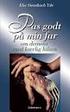 Vejledning MD Skat 1 Oprette brugere 1 1.1 Tilpasning af brugere 1 2 Komme i gang med indberetning 1 2.1 Særligt om Ejendom 2 2.2 Særligt om virksomhed 2 2.2.1 Virksomhedsordning 2 2.3 Udskrifter 3 3 Forskudsopgørelse
Vejledning MD Skat 1 Oprette brugere 1 1.1 Tilpasning af brugere 1 2 Komme i gang med indberetning 1 2.1 Særligt om Ejendom 2 2.2 Særligt om virksomhed 2 2.2.1 Virksomhedsordning 2 2.3 Udskrifter 3 3 Forskudsopgørelse
Indehaver Bernt Ranfelt
 RS REVI-SOFT Informationsteknologiske løsninger for revisorer Revisoft Gunnar Clausens Vej 24 A DK 8260 Viby J Danmark Indehaver Bernt Ranfelt Telefon (+45) 86 28 88 28 E-mail: info@revisoft.dk Internet:
RS REVI-SOFT Informationsteknologiske løsninger for revisorer Revisoft Gunnar Clausens Vej 24 A DK 8260 Viby J Danmark Indehaver Bernt Ranfelt Telefon (+45) 86 28 88 28 E-mail: info@revisoft.dk Internet:
REVI-SOFT A/S Gunnar Clausens Vej 24 A 8260 Viby J. Telefon 86 28 88 28 Telefax 86 28 88 01. Internet: www.revi-soft.dk E-mail: revi-soft@revi-soft.
 SKBE08 Skatteberegning 2008 1 SKBE08 Skatteberegning 2008 Copyright REVI-SOFT A/S, oktober 2007. SKBE08 Skatteberegning 2008 anvendes til skatteberegning for indkomståret 2008. Understøttede operativsystemer:
SKBE08 Skatteberegning 2008 1 SKBE08 Skatteberegning 2008 Copyright REVI-SOFT A/S, oktober 2007. SKBE08 Skatteberegning 2008 anvendes til skatteberegning for indkomståret 2008. Understøttede operativsystemer:
SKBE09 Skatteberegning 2009 anvendes til skatteberegning for indkomståret 2009.
 SKBE09 Skatteberegning 2009 1 SKBE09 Skatteberegning 2009 Copyright Forlaget Thomson A/S, Revisoft, oktober 2008. SKBE09 Skatteberegning 2009 anvendes til skatteberegning for indkomståret 2009. Understøttede
SKBE09 Skatteberegning 2009 1 SKBE09 Skatteberegning 2009 Copyright Forlaget Thomson A/S, Revisoft, oktober 2008. SKBE09 Skatteberegning 2009 anvendes til skatteberegning for indkomståret 2009. Understøttede
Hvordan taster jeg private andele i virksomhed
 Hvordan taster jeg private andele i virksomhed 26. april 2019 Indhold 1 I Skat Nova 2018, generel info... 4 2 Spørgsmål vi hører i supporten... 4 2.1 Hvordan kan jeg få tal fra klasse A regnskab til Skat
Hvordan taster jeg private andele i virksomhed 26. april 2019 Indhold 1 I Skat Nova 2018, generel info... 4 2 Spørgsmål vi hører i supporten... 4 2.1 Hvordan kan jeg få tal fra klasse A regnskab til Skat
Indhold. Skat Professionel Nova Vejledning til indtastning af kontingenter i virksomhed. 1. februar 2018
 1. februar 2018 Indhold 1 Indtastning af kontingent i virksomhed... 2 2 Forudsætninger for korrekt placering som ligningsmæssigt fradrag i selvangivelsen... 2 3 Hvordan gør du?... 3 3.1 Ved anvendelse
1. februar 2018 Indhold 1 Indtastning af kontingent i virksomhed... 2 2 Forudsætninger for korrekt placering som ligningsmæssigt fradrag i selvangivelsen... 2 3 Hvordan gør du?... 3 3.1 Ved anvendelse
Konvertering af Revisoft 2014 til Skat Nova 2014
 22. februar 2016 Til alle brugere af DPR14 Opdatering af DPR14 til version 1.30 Konvertering af Revisoft 2014 til Skat Nova 2014 Inden opdatering af Revisoft 2014: Bemærk, at alle kunder i Revisoft databasen
22. februar 2016 Til alle brugere af DPR14 Opdatering af DPR14 til version 1.30 Konvertering af Revisoft 2014 til Skat Nova 2014 Inden opdatering af Revisoft 2014: Bemærk, at alle kunder i Revisoft databasen
Guide til bogføring af Virksomhedsordning (VSO)
 Guide til bogføring af Virksomhedsordning (VSO) Juni 2011 s. 1 Indholdsfortegnelse Guide til bogføring af Virksomhedsordning (VSO)... 3 Forord... 3 Opstart - Indtastning af VSO-tal fra andet system...
Guide til bogføring af Virksomhedsordning (VSO) Juni 2011 s. 1 Indholdsfortegnelse Guide til bogføring af Virksomhedsordning (VSO)... 3 Forord... 3 Opstart - Indtastning af VSO-tal fra andet system...
23. februar 2017 Vejledning i årsskifte og årsrulning af Personlige regnskaber
 23. februar 2017 Vejledning i årsskifte og årsrulning af Personlige regnskaber Indhold 1.1 Årsrulning af personligt regnskab i Skat Nova og Årsafslutning... 2 Årsrulning i Skat Nova... 2 Årsrulning/Årsskifte
23. februar 2017 Vejledning i årsskifte og årsrulning af Personlige regnskaber Indhold 1.1 Årsrulning af personligt regnskab i Skat Nova og Årsafslutning... 2 Årsrulning i Skat Nova... 2 Årsrulning/Årsskifte
Indehaver Bernt Ranfelt
 RS REVI-SOFT Informationsteknologiske løsninger for revisorer Revisoft Gunnar Clausens Vej 24 A DK 8260 Viby J Danmark Indehaver Bernt Ranfelt Telefon (+45) 86 28 88 28 E-mail: info@revisoft.dk Internet:
RS REVI-SOFT Informationsteknologiske løsninger for revisorer Revisoft Gunnar Clausens Vej 24 A DK 8260 Viby J Danmark Indehaver Bernt Ranfelt Telefon (+45) 86 28 88 28 E-mail: info@revisoft.dk Internet:
Skat Nova Indhold. Skat Nova Nyheder og vejledning. 1. juli 2019
 1. juli 2019 Indhold 1 til... 2 1.1 Første version af Skat Nova 2019... 2 1.2 Hvilke Skat Nova versioner skal du bruge?... 2 2 Skat Nova... 3 2.1 Nyhederne i denne version... 3 2.2 Ændringer til indtastning
1. juli 2019 Indhold 1 til... 2 1.1 Første version af Skat Nova 2019... 2 1.2 Hvilke Skat Nova versioner skal du bruge?... 2 2 Skat Nova... 3 2.1 Nyhederne i denne version... 3 2.2 Ændringer til indtastning
Årsafslutning Indhold. 4. februar Indhold. Årsafslutning Nyheder og vejledning
 4. februar 2019 Indhold 1 Indhold 2 Nyheder til... 3 3 Andre vejledninger... 4 4 Generelt... 5 4.1 Højrestilling... 5 4.2 Ensartet layout... 6 4.3 Masterstyret visning af valuta... 7 5 Indkomst- og formueopgørelse...
4. februar 2019 Indhold 1 Indhold 2 Nyheder til... 3 3 Andre vejledninger... 4 4 Generelt... 5 4.1 Højrestilling... 5 4.2 Ensartet layout... 6 4.3 Masterstyret visning af valuta... 7 5 Indkomst- og formueopgørelse...
Vejledning til overførsel af data fra 2015 til forskudsberegning i Skat Nova 2016
 18. maj 2016 Vejledning til overførsel af data fra 2015 til forskudsberegning i Skat Nova 2016 Indhold 1 Hvordan foretager jeg en overførsel til forskudsberegning?... 2 2 Hvad sker der ved en overførsel
18. maj 2016 Vejledning til overførsel af data fra 2015 til forskudsberegning i Skat Nova 2016 Indhold 1 Hvordan foretager jeg en overførsel til forskudsberegning?... 2 2 Hvad sker der ved en overførsel
Brugervejledning til KasseRapporten LIGHT
 Brugervejledning til KasseRapporten LIGHT INSTALLATIONSVEJLEDNING... 2 FØRSTE GANG DU TAGER KASSERAPPORTEN I BRUG... 3 KOM GODT I GANG MED KASSERAPPORTEN LIGHT... 4 KASSERAPPORTEN - BRUG AF EGEN KONTOPLAN...
Brugervejledning til KasseRapporten LIGHT INSTALLATIONSVEJLEDNING... 2 FØRSTE GANG DU TAGER KASSERAPPORTEN I BRUG... 3 KOM GODT I GANG MED KASSERAPPORTEN LIGHT... 4 KASSERAPPORTEN - BRUG AF EGEN KONTOPLAN...
Vejledning til Kilometer Registrering
 Vejledning til Kilometer Registrering iphone Appen som holder styr på dit firma og privat kørsel. Udviklet af Trisect Development 2011. www.trisect.dk For iphone version 4.2 og nyere. Med Kilometer Registrering
Vejledning til Kilometer Registrering iphone Appen som holder styr på dit firma og privat kørsel. Udviklet af Trisect Development 2011. www.trisect.dk For iphone version 4.2 og nyere. Med Kilometer Registrering
Nyheder og vejledninger Årsafslutning for Skat Nova professionel brugere
 Nyheder og vejledninger -for Skat Nova professionel brugere 10. februar 2017 Indhold Nyheder og vejledning til... 3 Generelt... 4 Ny forside... 4 Personligt Regnskab... 6 Nye funktioner til visning af
Nyheder og vejledninger -for Skat Nova professionel brugere 10. februar 2017 Indhold Nyheder og vejledning til... 3 Generelt... 4 Ny forside... 4 Personligt Regnskab... 6 Nye funktioner til visning af
Nyheder og vejledning til version 2016.0
 24. oktober 2015 Indhold 1 Indledning Skat Nova... 2 1.1 Let og sikker udarbejdelse af årsrapporten... 2 1.2 Samspil sikrer kvaliteten... 2 1.3 Faglighed... 2 1.4 Skat Nova giver dig... 2 2 Generelt vedrørende
24. oktober 2015 Indhold 1 Indledning Skat Nova... 2 1.1 Let og sikker udarbejdelse af årsrapporten... 2 1.2 Samspil sikrer kvaliteten... 2 1.3 Faglighed... 2 1.4 Skat Nova giver dig... 2 2 Generelt vedrørende
Kom rigtig fra start når du vil udarbejde indkomst- og formueopgørelse
 3. maj 2019 Kom rigtig fra start når du vil udarbejde indkomst- og formueopgørelse Indhold 1 Få startet rigtigt... 3 2 Hvad skal jeg tænke over inden jeg begynder... 3 3 Struktur indtastning i Skat Nova
3. maj 2019 Kom rigtig fra start når du vil udarbejde indkomst- og formueopgørelse Indhold 1 Få startet rigtigt... 3 2 Hvad skal jeg tænke over inden jeg begynder... 3 3 Struktur indtastning i Skat Nova
Nyheder og vejledninger Årsafslutning
 Nyheder og vejledninger 21. marts 2017 Indhold Nyheder og vejledning til... 2 Indkomst- og formueopgørelse (Personligt Regnskab)... 3 Ændret betegnelse... 3 Sideskift i regnskabsoplysninger... 4 Ny note:
Nyheder og vejledninger 21. marts 2017 Indhold Nyheder og vejledning til... 2 Indkomst- og formueopgørelse (Personligt Regnskab)... 3 Ændret betegnelse... 3 Sideskift i regnskabsoplysninger... 4 Ny note:
REVI-SOFT. Til alle brugere af SKBE14. Opdatering af SKBE14 til version Denne opdatering indeholder følgende forbedringer:
 RS REVI-SOFT Informationsteknologiske løsninger for revisorer Revisoft ApS Gunnar Clausens Vej 24 A DK 8260 Viby J Danmark Telefon (+45) 86 28 88 28 E-mail: info@revisoft.dk Internet: www.revisoft.dk CVR
RS REVI-SOFT Informationsteknologiske løsninger for revisorer Revisoft ApS Gunnar Clausens Vej 24 A DK 8260 Viby J Danmark Telefon (+45) 86 28 88 28 E-mail: info@revisoft.dk Internet: www.revisoft.dk CVR
Indtastning af kapitalafkastgrundlag
 1. februar 2018 Indtastning af kapitalafkastgrundlag Indhold 1 Vigtig information til indtastning og afstemning af kapitalafkastgrundlag hvis der anvendes underspecifikation for ejendomme i virksomheder...
1. februar 2018 Indtastning af kapitalafkastgrundlag Indhold 1 Vigtig information til indtastning og afstemning af kapitalafkastgrundlag hvis der anvendes underspecifikation for ejendomme i virksomheder...
Indtastning af kapitalafkastgrundlag ved anvendelse af underspecifikation til ejendomme i Skat Nova
 5. maj 2016 Indtastning af kapitalafkastgrundlag ved anvendelse af underspecifikation til ejendomme i Skat Nova Indhold 1 Vigtig information til indtastning og afstemning af kapitalafkastgrundlag hvis
5. maj 2016 Indtastning af kapitalafkastgrundlag ved anvendelse af underspecifikation til ejendomme i Skat Nova Indhold 1 Vigtig information til indtastning og afstemning af kapitalafkastgrundlag hvis
Nyheder og vejledninger Årsafslutning
 Nyheder og vejledninger 21. marts 2017 Indhold Nyheder og vejledning til... 2 Virksomheder... 3 Små rettelser af erklæringer... 3 Anvendt regnskabspraksis for andelsboligforeninger... 4 Fejlrettelser i
Nyheder og vejledninger 21. marts 2017 Indhold Nyheder og vejledning til... 2 Virksomheder... 3 Små rettelser af erklæringer... 3 Anvendt regnskabspraksis for andelsboligforeninger... 4 Fejlrettelser i
Skat Nova Indhold. Skat Nova Nyheder og vejledning. 1. februar 2018
 1. februar 2018 Skat Nova 2017.3 Indhold 1 til Skat Nova 2017.3... 2 1.1 Systemkrav og installation... 2 1.2 Andre vejledninger... 2 1.3 Hvilke Skat Nova versioner skal du bruge?... 2 2 Skat Nova... 3
1. februar 2018 Skat Nova 2017.3 Indhold 1 til Skat Nova 2017.3... 2 1.1 Systemkrav og installation... 2 1.2 Andre vejledninger... 2 1.3 Hvilke Skat Nova versioner skal du bruge?... 2 2 Skat Nova... 3
DRFLive - dynamisk visning af resultater fra DRF Stævnesystem
 DRFLive - dynamisk visning af resultater fra DRF Stævnesystem Resumé: Beskrivelse af program (DRFLive) til dynamisk visning af resulter fra DRF Stævnesystem Forfatter: Claus Hulstrøm Dato: 15. januar 2010
DRFLive - dynamisk visning af resultater fra DRF Stævnesystem Resumé: Beskrivelse af program (DRFLive) til dynamisk visning af resulter fra DRF Stævnesystem Forfatter: Claus Hulstrøm Dato: 15. januar 2010
Indhold. Vejledning Værdipapir Nova. 14. december 2016
 Vejledning 14. december 2016 Indhold 1 Hvad er Værdipapirmodulet?... 3 1.1 Grundlæggende om... 3 1.2 Hvor finder jeg?... 3 1.3 Opbygningen af... 3 1.3.1 Forsiden... 4 1.3.1.1 Handling... 4 1.3.1.2 Oversigt
Vejledning 14. december 2016 Indhold 1 Hvad er Værdipapirmodulet?... 3 1.1 Grundlæggende om... 3 1.2 Hvor finder jeg?... 3 1.3 Opbygningen af... 3 1.3.1 Forsiden... 4 1.3.1.1 Handling... 4 1.3.1.2 Oversigt
Årsafslutning Indhold. Årsafslutning Nyheder og vejledning. 23. maj 2017
 23. maj 2017 Årsafslutning 2017.4 Indhold 1 Nyheder til Årsafslutning 2017.4... 2 2 Generelt... 3 2.1 Masterbruger kan blokere for besked om opdateringer... 3 2.2 Ændret placering af supportikon... 5 3
23. maj 2017 Årsafslutning 2017.4 Indhold 1 Nyheder til Årsafslutning 2017.4... 2 2 Generelt... 3 2.1 Masterbruger kan blokere for besked om opdateringer... 3 2.2 Ændret placering af supportikon... 5 3
Brug af fejlkontrollen når der udarbejdes indkomst- og formueopgørelse (fejl i kapitalforklaring)
 14. maj 2019 Brug af fejlkontrollen når der udarbejdes indkomst- og formueopgørelse (fejl i kapitalforklaring) Indhold 1 Brug fejlkontrollen!... 3 1.1 Lige efter årsrulning af Skat Nova fil fra sidste
14. maj 2019 Brug af fejlkontrollen når der udarbejdes indkomst- og formueopgørelse (fejl i kapitalforklaring) Indhold 1 Brug fejlkontrollen!... 3 1.1 Lige efter årsrulning af Skat Nova fil fra sidste
Årsafslutning Indhold. Årsafslutning Nyheder og vejledning. 4. september 2017
 4. september 2017 Årsafslutning 2017.5 Indhold Nyheder til Årsafslutning 2017.5... 2 1 Virksomheder... 3 1.1 Ny note til visning af resultatdisponering for regnskabsklasse C... 3 1.2 Kontrol af anvendt
4. september 2017 Årsafslutning 2017.5 Indhold Nyheder til Årsafslutning 2017.5... 2 1 Virksomheder... 3 1.1 Ny note til visning af resultatdisponering for regnskabsklasse C... 3 1.2 Kontrol af anvendt
Privat regnskab, virk. resultat efter VSO (E7)
 Privat regnskab, virk. resultat efter VSO (E7) Beskrivelse af rapporten: Dette regnskab anvendes til at udarbejde den private indkomst- og formueopgørelse for personer. Virksomhedens resultat beskattes
Privat regnskab, virk. resultat efter VSO (E7) Beskrivelse af rapporten: Dette regnskab anvendes til at udarbejde den private indkomst- og formueopgørelse for personer. Virksomhedens resultat beskattes
Skat Nova Indhold. Skat Nova Nyheder og vejledning. 4. februar 2019
 4. februar 2019 Indhold 1 til... 3 1.1 Selvangivelse ændret til oplysningsskema... 3 1.2 Hvilke Skat Nova versioner skal du bruge?... 3 1.3 Nyhederne i denne version... 3 2 Skat Nova... 4 2.1 Hente data
4. februar 2019 Indhold 1 til... 3 1.1 Selvangivelse ændret til oplysningsskema... 3 1.2 Hvilke Skat Nova versioner skal du bruge?... 3 1.3 Nyhederne i denne version... 3 2 Skat Nova... 4 2.1 Hente data
Magnus:Skat 2013. Nyheder og vejledning til version 1.00
 Magnus:Skat 2013 Nyheder og vejledning til version 1.00 Indledning - Magnus:Skat 1 Nyheder og vejledning til version 1.00 2 1. Forskudsregistrering for 2013 2 2. Kommuneskatteprocenter inkluderet 2 3.
Magnus:Skat 2013 Nyheder og vejledning til version 1.00 Indledning - Magnus:Skat 1 Nyheder og vejledning til version 1.00 2 1. Forskudsregistrering for 2013 2 2. Kommuneskatteprocenter inkluderet 2 3.
Brugervejledning til KasseRapporten
 Brugervejledning til KasseRapporten INSTALLATIONSVEJLEDNING...2 FØRSTE GANG DU TAGER KASSERAPPORTEN I BRUG...3 KOM GODT I GANG MED KASSERAPPORTEN...4 KASSERAPPORTEN - BRUG AF EGEN KONTOPLAN...9 KASSERAPPORTEN
Brugervejledning til KasseRapporten INSTALLATIONSVEJLEDNING...2 FØRSTE GANG DU TAGER KASSERAPPORTEN I BRUG...3 KOM GODT I GANG MED KASSERAPPORTEN...4 KASSERAPPORTEN - BRUG AF EGEN KONTOPLAN...9 KASSERAPPORTEN
ViKoSys. Virksomheds Kontakt System
 ViKoSys Virksomheds Kontakt System 1 Hvad er det? Virksomheds Kontakt System er udviklet som et hjælpeværkstøj til iværksættere og andre virksomheder som gerne vil have et værktøj hvor de kan finde og
ViKoSys Virksomheds Kontakt System 1 Hvad er det? Virksomheds Kontakt System er udviklet som et hjælpeværkstøj til iværksættere og andre virksomheder som gerne vil have et værktøj hvor de kan finde og
DETALJERET TRIN-FOR-TRIN GUIDE TIL AT OPDATERE DIN VERSION AF MAMUT BUSINESS SOFTWARE FRA VERSION 8.0 ELLER NYERE
 Mamut Business Software INSTALLATIONSGUIDE Opdatering af dit Mamut-system DETALJERET TRIN-FOR-TRIN GUIDE TIL AT OPDATERE DIN VERSION AF MAMUT BUSINESS SOFTWARE FRA VERSION 8.0 ELLER NYERE Mamut kundskabsserie,
Mamut Business Software INSTALLATIONSGUIDE Opdatering af dit Mamut-system DETALJERET TRIN-FOR-TRIN GUIDE TIL AT OPDATERE DIN VERSION AF MAMUT BUSINESS SOFTWARE FRA VERSION 8.0 ELLER NYERE Mamut kundskabsserie,
Rapport generator til Microsoft C5
 Generelt Rapportgeneratoren til C5 kan benyttes sammen med alle versioner af C5 og kræver INGEN tillægsmoduler eller tilkøb af C5. Den kører på: C5 version 1.5x, 1.6x, 2.x, 3.x, 4.x, 2008, 2010 og 2012.
Generelt Rapportgeneratoren til C5 kan benyttes sammen med alle versioner af C5 og kræver INGEN tillægsmoduler eller tilkøb af C5. Den kører på: C5 version 1.5x, 1.6x, 2.x, 3.x, 4.x, 2008, 2010 og 2012.
Sektornet VPN Installationsvejledning Windows Vista/7
 Sektornet VPN Installationsvejledning Windows Vista/7 Version 5.0 Af Jesper Skou Jensen og Mads Udengaard Sørensen 1 Start installationen 1 1 Indledning Denne vejledning gennemgår opsætning af Sektornet
Sektornet VPN Installationsvejledning Windows Vista/7 Version 5.0 Af Jesper Skou Jensen og Mads Udengaard Sørensen 1 Start installationen 1 1 Indledning Denne vejledning gennemgår opsætning af Sektornet
MANUAL. Præsentation af Temperaturloggerdata. Version 2.0
 MANUAL Præsentation af Temperaturloggerdata Version 2.0 Indholdsfortegnelse FORORD...3 INTRODUKTION...3 KRAV OG FORUDSÆTNINGER...3 INSTALLATION...4 OPSÆTNING...8 PROGRAMOVERBLIK...10 PROGRAMKØRSEL...11
MANUAL Præsentation af Temperaturloggerdata Version 2.0 Indholdsfortegnelse FORORD...3 INTRODUKTION...3 KRAV OG FORUDSÆTNINGER...3 INSTALLATION...4 OPSÆTNING...8 PROGRAMOVERBLIK...10 PROGRAMKØRSEL...11
Skatteudvalget SAU alm. del - Bilag 96 Offentligt
 Skatteudvalget SAU alm. del - Bilag 96 Offentligt Til Folketinget - Skatteudvalget Hermed sendes kommentar til henvendelsen af 14. december 2005 fra Foreningen Registrerede Revisorer og Skatterevisorforeningen
Skatteudvalget SAU alm. del - Bilag 96 Offentligt Til Folketinget - Skatteudvalget Hermed sendes kommentar til henvendelsen af 14. december 2005 fra Foreningen Registrerede Revisorer og Skatterevisorforeningen
Skat Nova Indhold. Skat Nova Nyheder og vejledning. 27. oktober 2017
 27. oktober 2017 Skat Nova 2017.1 Indhold 1 til Skat Nova 2017.1... 2 1.1 Første version, der kan beregne skat for 2018... 2 1.2 Hvilke Skat Nova versioner skal du bruge?... 2 1.3 Aktivering af licens
27. oktober 2017 Skat Nova 2017.1 Indhold 1 til Skat Nova 2017.1... 2 1.1 Første version, der kan beregne skat for 2018... 2 1.2 Hvilke Skat Nova versioner skal du bruge?... 2 1.3 Aktivering af licens
Skat Nova Indhold. Skat Nova Nyheder og vejledning. 14. december 2017
 14. december 2017 Skat Nova 2017.2 Indhold 1 til Skat Nova 2017.2... 2 1.1 Systemkrav og installation... 2 1.2 Andre vejledninger... 2 2 Skat Nova... 3 2.1 Nye rentesatser... 3 2.2 Ejendomsavance... 4
14. december 2017 Skat Nova 2017.2 Indhold 1 til Skat Nova 2017.2... 2 1.1 Systemkrav og installation... 2 1.2 Andre vejledninger... 2 2 Skat Nova... 3 2.1 Nye rentesatser... 3 2.2 Ejendomsavance... 4
Vejledning til brug af FirstClass
 Vejledning til brug af FirstClass - opdateret januar 2013 Indhold Installation af FirstClass foretages kun første gang... 2 Hent FirstClass-klienten... 2 Installer FirstClass-klienten... 3 Ændre kodeord...
Vejledning til brug af FirstClass - opdateret januar 2013 Indhold Installation af FirstClass foretages kun første gang... 2 Hent FirstClass-klienten... 2 Installer FirstClass-klienten... 3 Ændre kodeord...
Manual til Kundekartotek
 2016 Manual til Kundekartotek ShopPlanner Customers Med forklaring og eksempler på hvordan man håndterer kundeoplysninger www.obels.dk 1 Introduktion... 3 1.1 Formål... 3 1.2 Anvendelse... 3 2 Referencer...
2016 Manual til Kundekartotek ShopPlanner Customers Med forklaring og eksempler på hvordan man håndterer kundeoplysninger www.obels.dk 1 Introduktion... 3 1.1 Formål... 3 1.2 Anvendelse... 3 2 Referencer...
Skatteregnskab Direkte Model B Direkte Model C. Regnskabet er opstillet uden revision eller review
 Skatteregnskab 2011 01.01.2011 31.12.2011 Regnskabet er opstillet uden revision eller review Direkte Model B Direkte Model C side 2 Indhold Erklæring om assistance 3 Virksomhedens resultat 4 Indkomstopgørelse
Skatteregnskab 2011 01.01.2011 31.12.2011 Regnskabet er opstillet uden revision eller review Direkte Model B Direkte Model C side 2 Indhold Erklæring om assistance 3 Virksomhedens resultat 4 Indkomstopgørelse
Årsafslutning Indhold. Årsafslutning Nyheder og vejledning. 4. september 2017
 4. september 2017 Årsafslutning 2017.5 Indhold Nyheder til Årsafslutning 2017.5... 2 1 Virksomheder... 3 1.1 Ny note til visning af resultatdisponering for regnskabsklasse C... 3 1.2 Kontrol af anvendt
4. september 2017 Årsafslutning 2017.5 Indhold Nyheder til Årsafslutning 2017.5... 2 1 Virksomheder... 3 1.1 Ny note til visning af resultatdisponering for regnskabsklasse C... 3 1.2 Kontrol af anvendt
REVI-SOFT. Kære Revisor. REVI-SOFT A/S Gunnar Clausens Vej 24 A DK 8260 Viby J Danmark. Informationsteknologiske løsninger for revisorer
 RS REVI-SOFT REVI-SOFT A/S Gunnar Clausens Vej 24 A DK 8260 Viby J Danmark Telefon (+45) 86 28 88 28 Telefax (+45) 86 28 88 01 E-mail revi-soft@revi-soft.dk Internet www.revi-soft.dk SE-nr./VAT no. DK
RS REVI-SOFT REVI-SOFT A/S Gunnar Clausens Vej 24 A DK 8260 Viby J Danmark Telefon (+45) 86 28 88 28 Telefax (+45) 86 28 88 01 E-mail revi-soft@revi-soft.dk Internet www.revi-soft.dk SE-nr./VAT no. DK
Picto Selector. Lav dine egne symbolark. Version: August 2012
 Picto Selector Lav dine egne symbolark Version: August 2012 Indholdsfortegnelse Hvad er Picto Selector?...4 USB?...4 Hent programmet...4 Installer programmet på din computer...5 Picto Selector på USB...8
Picto Selector Lav dine egne symbolark Version: August 2012 Indholdsfortegnelse Hvad er Picto Selector?...4 USB?...4 Hent programmet...4 Installer programmet på din computer...5 Picto Selector på USB...8
Skat Nova Indhold. Skat Nova Nyheder og vejledning. 22. maj 2017
 22. maj 2017 Skat Nova 2016.9 Indhold 1 til Skat Nova 2016.9... 3 2 Skat Nova... 4 2.1 Indberetning til SKAT... 4 2.1.1 Udskrift at indberetningsoverblik... 4 2.1.2 Indberetning af underholdsbidrag, børnebidrag,
22. maj 2017 Skat Nova 2016.9 Indhold 1 til Skat Nova 2016.9... 3 2 Skat Nova... 4 2.1 Indberetning til SKAT... 4 2.1.1 Udskrift at indberetningsoverblik... 4 2.1.2 Indberetning af underholdsbidrag, børnebidrag,
Nyheder og vejledninger Årsafslutning
 Nyheder og vejledninger 30. august 2016 Indhold Nyheder og vejledning til... 2 Generelt... 3 Tilføjet nyt installationsscript... 3 Virksomheds regnskaber... 3 Opdatering af XBRL... 3 Tilføjet tjekboks
Nyheder og vejledninger 30. august 2016 Indhold Nyheder og vejledning til... 2 Generelt... 3 Tilføjet nyt installationsscript... 3 Virksomheds regnskaber... 3 Opdatering af XBRL... 3 Tilføjet tjekboks
Opgradere fra Windows Vista til Windows 7 (brugerdefineret installation)
 Opgradere fra Windows Vista til Windows 7 (brugerdefineret installation) Hvis du ikke kan opgradere computeren, som kører Windows Vista, til Windows 7, så skal du foretage en brugerdefineret installation.
Opgradere fra Windows Vista til Windows 7 (brugerdefineret installation) Hvis du ikke kan opgradere computeren, som kører Windows Vista, til Windows 7, så skal du foretage en brugerdefineret installation.
 Side 1 af 5 Forældrekøb og -salg af lejlighed Sprog Dansk Dato for 15 jun 2011 08:26 offentliggørelse Resumé Denne vejledning handler om de mest almindelige skatteregler ved forældrekøb, - udlejning og
Side 1 af 5 Forældrekøb og -salg af lejlighed Sprog Dansk Dato for 15 jun 2011 08:26 offentliggørelse Resumé Denne vejledning handler om de mest almindelige skatteregler ved forældrekøb, - udlejning og
Status omkring Skat Professionel Nova: Følgende områder har vi kendte fejl på:
 Status omkring Skat Professionel Nova: Følgende områder har vi kendte fejl på: Generelt: Autosave: Der autogemmes kun hvis kunden er oprettet med et kundenummer under basisoplysninger og er gemt første
Status omkring Skat Professionel Nova: Følgende områder har vi kendte fejl på: Generelt: Autosave: Der autogemmes kun hvis kunden er oprettet med et kundenummer under basisoplysninger og er gemt første
Brugermanual til MOBI:DO Make på Internettet
 Brugermanual til MOBI:DO Make på Internettet Introduktion Med MOBI:DO Make kan du oprette guides, som kan ses i MOBI:DO. En guide virker som en checkliste, der fører brugeren hele vejen igennem en arbejdsopgave.
Brugermanual til MOBI:DO Make på Internettet Introduktion Med MOBI:DO Make kan du oprette guides, som kan ses i MOBI:DO. En guide virker som en checkliste, der fører brugeren hele vejen igennem en arbejdsopgave.
Privat regnskab, virk. resultat efter VSO (J7)
 Privat regnskab, virk. resultat efter VSO (J7) Beskrivelse af rapporten: Regnskabet anvendes til at lave indkomst- og formueopgørelsen for en person, der beskattes efter personskatteloven. I privatdelen
Privat regnskab, virk. resultat efter VSO (J7) Beskrivelse af rapporten: Regnskabet anvendes til at lave indkomst- og formueopgørelsen for en person, der beskattes efter personskatteloven. I privatdelen
Nyheder og vejledninger Årsafslutning
 Nyheder og vejledninger 10. februar 2017 Indhold Nyheder og vejledning til... 3 Generelt... 4 Ny forside... 4 Virksomheder... 6 Nye erklæringer opdateret til FSR standard... 6 Posttypeinddeling med undergrupper
Nyheder og vejledninger 10. februar 2017 Indhold Nyheder og vejledning til... 3 Generelt... 4 Ny forside... 4 Virksomheder... 6 Nye erklæringer opdateret til FSR standard... 6 Posttypeinddeling med undergrupper
Nyheder og vejledning til version
 18. maj 2016 Indhold 1 Indledning Skat Nova... 3 1.1 Let og sikker udarbejdelse af årsrapporten... 3 1.2 Samspil sikrer kvaliteten... 3 1.3 Faglighed... 3 1.4 Skat Nova giver dig... 3 2 Generelt vedrørende
18. maj 2016 Indhold 1 Indledning Skat Nova... 3 1.1 Let og sikker udarbejdelse af årsrapporten... 3 1.2 Samspil sikrer kvaliteten... 3 1.3 Faglighed... 3 1.4 Skat Nova giver dig... 3 2 Generelt vedrørende
e-konto manual 01.08.2011 e-konto manual Side 1
 e-konto manual 01.08.2011 e-konto manual Side 1 Indhold 1. Overordnet beskrivelse... 3 2. Login... 3 3. Se og ret kundeoplysninger... 4 4. Rediger kontaktoplysninger... 6 5. Skift adgangskode... 7 6. BroBizz-oversigt...
e-konto manual 01.08.2011 e-konto manual Side 1 Indhold 1. Overordnet beskrivelse... 3 2. Login... 3 3. Se og ret kundeoplysninger... 4 4. Rediger kontaktoplysninger... 6 5. Skift adgangskode... 7 6. BroBizz-oversigt...
Daglig brug af JitBesked 2.0
 Daglig brug af JitBesked 2.0 Indholdsfortegnelse Oprettelse af personer (modtagere)...3 Afsendelse af besked...4 Valg af flere modtagere...5 Valg af flere personer der ligger i rækkefølge...5 Valg af flere
Daglig brug af JitBesked 2.0 Indholdsfortegnelse Oprettelse af personer (modtagere)...3 Afsendelse af besked...4 Valg af flere modtagere...5 Valg af flere personer der ligger i rækkefølge...5 Valg af flere
Download, installation og ibrugtagning af CQ
 Download, installation og ibrugtagning af CQ 1. Download og installation 2. Grundlæggende opsætning af CQ 3. Opdatering af CQ herunder registrering af CQ og licenser (3.12) 4. Opsætning af CQ til netværk.
Download, installation og ibrugtagning af CQ 1. Download og installation 2. Grundlæggende opsætning af CQ 3. Opdatering af CQ herunder registrering af CQ og licenser (3.12) 4. Opsætning af CQ til netværk.
Professionel håndtering af klinikregnskab
 Professionel håndtering af klinikregnskab Kom godt i gang med TDfinans. Dette introduktionshæfte beskriver, hvordan du nemt og hurtigt kommer i gang med at bruge TDfinans, og hvordan du løser de daglige
Professionel håndtering af klinikregnskab Kom godt i gang med TDfinans. Dette introduktionshæfte beskriver, hvordan du nemt og hurtigt kommer i gang med at bruge TDfinans, og hvordan du løser de daglige
Konventioner. Forklaring til benyttede grafiske konventioner.
 Konventioner Forklaring til benyttede grafiske konventioner. Dette er en note som giver baggrunds information, eller yderligere information om det specifikke emne. Dette er en advarsel om at behandle dette
Konventioner Forklaring til benyttede grafiske konventioner. Dette er en note som giver baggrunds information, eller yderligere information om det specifikke emne. Dette er en advarsel om at behandle dette
Konventioner. Forklaring til benyttede grafiske konventioner.
 Konventioner Forklaring til benyttede grafiske konventioner. Dette er en note som giver baggrunds information, eller yderligere information om det specifikke emne. Dette er en advarsel om at behandle dette
Konventioner Forklaring til benyttede grafiske konventioner. Dette er en note som giver baggrunds information, eller yderligere information om det specifikke emne. Dette er en advarsel om at behandle dette
Nyheder og vejledninger Årsafslutning
 Nyheder og vejledninger 21. marts 2017 Indhold Nyheder og vejledning til... 2 Virksomheder... 3 Små rettelser af erklæringer... 3 Anvendt regnskabspraksis for andelsboligforeninger... 4 Fejlrettelser i
Nyheder og vejledninger 21. marts 2017 Indhold Nyheder og vejledning til... 2 Virksomheder... 3 Små rettelser af erklæringer... 3 Anvendt regnskabspraksis for andelsboligforeninger... 4 Fejlrettelser i
Vejledning til Teknisk opsætning
 Vejledning til Teknisk opsætning v. 1.0 Adm4you, 2010. Indhold Kort om denne vejledning... 3 Generelt om easyourtime... 3 Installation af databasen... 3 Sikkerhed og rettigheder... 4 SQL Login... 4 Rettigheder
Vejledning til Teknisk opsætning v. 1.0 Adm4you, 2010. Indhold Kort om denne vejledning... 3 Generelt om easyourtime... 3 Installation af databasen... 3 Sikkerhed og rettigheder... 4 SQL Login... 4 Rettigheder
Vejledning. til. LetRegnskab.dk Årsrapport. Administration og brugen af hjemmesidens funktioner
 Vejledning til LetRegnskab.dk Årsrapport Administration og brugen af hjemmesidens funktioner Version 2010.02 Indholdsfortegnelse Indholdsfortegnelse 2 Indledning 3 Log in 4 Vedligeholdelse af stamoplysninger
Vejledning til LetRegnskab.dk Årsrapport Administration og brugen af hjemmesidens funktioner Version 2010.02 Indholdsfortegnelse Indholdsfortegnelse 2 Indledning 3 Log in 4 Vedligeholdelse af stamoplysninger
Konventioner. Forklaring til benyttede grafiske konventioner.
 Konventioner Forklaring til benyttede grafiske konventioner. Dette er en note som giver baggrunds information, eller yderligere information om det specifikke emne. Dette er en advarsel om at behandle dette
Konventioner Forklaring til benyttede grafiske konventioner. Dette er en note som giver baggrunds information, eller yderligere information om det specifikke emne. Dette er en advarsel om at behandle dette
AgroSoft A/S AgroSync
 AgroSoft A/S AgroSync AgroSync er et AgroSoft A/S værktøj, der bliver brugt til filudveksling imellem WinSvin og PocketPigs. Fordele ved at bruge AgroSync: Brugeren bestemmer overførsels tidspunktet for
AgroSoft A/S AgroSync AgroSync er et AgroSoft A/S værktøj, der bliver brugt til filudveksling imellem WinSvin og PocketPigs. Fordele ved at bruge AgroSync: Brugeren bestemmer overførsels tidspunktet for
Redegørelse til interessenterne til brug for selvangivelsen for 2014
 Deloitte Statsautoriseret Revisionspartnerselskab CVR-nr. 33 96 35 56 City Tower, Værkmestergade 2 8000 Aarhus C Telefon 89 41 41 41 Telefax 89 41 42 43 www.deloitte.dk I/S Difko XXXV (35) i likvidation
Deloitte Statsautoriseret Revisionspartnerselskab CVR-nr. 33 96 35 56 City Tower, Værkmestergade 2 8000 Aarhus C Telefon 89 41 41 41 Telefax 89 41 42 43 www.deloitte.dk I/S Difko XXXV (35) i likvidation
HJÆLP TIL IGANGSÆTNING AF WINKOMPAS 3
 HJÆLP TIL IGANGSÆTNING AF WINKOMPAS 3 1. Opstart af WinKompas 3 Når WinKompas 3 er startet op, vil der fremkomme et skærmbillede, hvor du skal indtaste følgende oplysninger for at få adgang til programmet:
HJÆLP TIL IGANGSÆTNING AF WINKOMPAS 3 1. Opstart af WinKompas 3 Når WinKompas 3 er startet op, vil der fremkomme et skærmbillede, hvor du skal indtaste følgende oplysninger for at få adgang til programmet:
Installation For at installere programmet, skal du åbne din Internet Explorer og skrive http://www.jma.dk/updates/fileagent i adressefeltet.
 JMA Filagent JMA Filagent, anvendes af hostingbrugere/serverkunder, som har behov for at overføre billeder til deres DSM. Installation For at installere programmet, skal du åbne din Internet Explorer og
JMA Filagent JMA Filagent, anvendes af hostingbrugere/serverkunder, som har behov for at overføre billeder til deres DSM. Installation For at installere programmet, skal du åbne din Internet Explorer og
Vejledning. Vejledning til Trio Forvaltningsmodul
 Vejledning til Trio Forvaltningsmodul Indholdsfortegnelse Om Trio Forvaltning... 3 Download Trio... 3 Opstart af Trio Forvaltning... 3 Hvis du har Trio installeret i forvejen... 4 Hvis du IKKE har Trio
Vejledning til Trio Forvaltningsmodul Indholdsfortegnelse Om Trio Forvaltning... 3 Download Trio... 3 Opstart af Trio Forvaltning... 3 Hvis du har Trio installeret i forvejen... 4 Hvis du IKKE har Trio
Nyheder og vejledning til version
 2. september 2016 Indhold 1 Indledning Skat Nova... 2 1.1 Let og sikker udarbejdelse af årsrapporten... 2 1.2 Samspil sikrer kvaliteten... 2 1.3 Faglighed... 2 1.4 Skat Nova giver dig... 2 2 Generelt vedrørende
2. september 2016 Indhold 1 Indledning Skat Nova... 2 1.1 Let og sikker udarbejdelse af årsrapporten... 2 1.2 Samspil sikrer kvaliteten... 2 1.3 Faglighed... 2 1.4 Skat Nova giver dig... 2 2 Generelt vedrørende
Elevvejledning til SkoleKomNet - Min egen hjemmeside
 Indledning...1 Sådan får du adgang...2 Dit KlasseWeb skrivebord Overblik...2 Dit arbejdsområde...3 Din hjemmeside på nettet...3 Sådan laver du en hjemmeside i 4 trin...3 Trin 1 Dit personlige billede på
Indledning...1 Sådan får du adgang...2 Dit KlasseWeb skrivebord Overblik...2 Dit arbejdsområde...3 Din hjemmeside på nettet...3 Sådan laver du en hjemmeside i 4 trin...3 Trin 1 Dit personlige billede på
SP-konceptet INDHOLDSFORTEGNELSE
 SP-konceptet INDHOLDSFORTEGNELSE 1 SP-KONCEPTET... 4 1.1 Oversigt over konceptet... 4 2 INSTALLATION... 5 2.1 Installation af SP:Skat... 5 2.2 Automatisk installation... 7 2.3 Manuel installation... 9
SP-konceptet INDHOLDSFORTEGNELSE 1 SP-KONCEPTET... 4 1.1 Oversigt over konceptet... 4 2 INSTALLATION... 5 2.1 Installation af SP:Skat... 5 2.2 Automatisk installation... 7 2.3 Manuel installation... 9
1.TILBUD NYT TILBUD 1.1 TRIN FORUDSÆTNINGER
 1.TILBUD Fanen Tilbud giver en oversigt over alle de tilbud, der ligger i din database. Det er også herfra, at du har mulighed for at oprette, kopiere eller redigere et eksisterende tilbud. Det følgende
1.TILBUD Fanen Tilbud giver en oversigt over alle de tilbud, der ligger i din database. Det er også herfra, at du har mulighed for at oprette, kopiere eller redigere et eksisterende tilbud. Det følgende
SP-konceptet INDHOLDSFORTEGNELSE
 SP-konceptet INDHOLDSFORTEGNELSE 1 SP-KONCEPTET...3 1.1 Oversigt over konceptet...3 2 INSTALLATION...4 2.1 Installation af SP:Skat 2004...4 2.2 Automatisk installation...6 2.3 Manuel installation...8 3
SP-konceptet INDHOLDSFORTEGNELSE 1 SP-KONCEPTET...3 1.1 Oversigt over konceptet...3 2 INSTALLATION...4 2.1 Installation af SP:Skat 2004...4 2.2 Automatisk installation...6 2.3 Manuel installation...8 3
Keepit Classic. Keepit Classic Relaterede Problemer
 Keepit Classic Relaterede Problemer Ændre email-adresse til login Er du Keepit erhverv kunde (PRO / Server konto) kan du selv ændre din e-mail adresse i kontrolpanelet Gå i kontrolpanel på cp.keepit.com/login
Keepit Classic Relaterede Problemer Ændre email-adresse til login Er du Keepit erhverv kunde (PRO / Server konto) kan du selv ændre din e-mail adresse i kontrolpanelet Gå i kontrolpanel på cp.keepit.com/login
Visma NemHandel. Indhold
 Visma NemHandel Indhold 1 Introduktion... 1 2 Installation... 2 3 Daglig brug - følg status for dokumenter... 5 3.1 Leverede dokumenter... 6 3.2 Fejlede dokumenter... 6 3.3 Modtagne dokumenter... 7 3.4
Visma NemHandel Indhold 1 Introduktion... 1 2 Installation... 2 3 Daglig brug - følg status for dokumenter... 5 3.1 Leverede dokumenter... 6 3.2 Fejlede dokumenter... 6 3.3 Modtagne dokumenter... 7 3.4
BRUGER KURSUS RAMBØLL HJEMMESIDE
 Til Forsyningsvirksomheder i Danmark Dokumenttype Brugervejledning Rambøll Hjemmeside Full Responsive Dato Oktober 2017 BRUGER KURSUS RAMBØLL HJEMMESIDE BRUGER KURSUS RAMBØLL HJEMMESIDE Revision 01 Dato
Til Forsyningsvirksomheder i Danmark Dokumenttype Brugervejledning Rambøll Hjemmeside Full Responsive Dato Oktober 2017 BRUGER KURSUS RAMBØLL HJEMMESIDE BRUGER KURSUS RAMBØLL HJEMMESIDE Revision 01 Dato
Konventioner. Forklaring til benyttede grafiske konventioner.
 Konventioner Forklaring til benyttede grafiske konventioner. Dette er en note som giver baggrunds information, eller yderligere information om det specifikke emne. Dette er en advarsel om at behandle dette
Konventioner Forklaring til benyttede grafiske konventioner. Dette er en note som giver baggrunds information, eller yderligere information om det specifikke emne. Dette er en advarsel om at behandle dette
Kursus i EkspresLøn. De syv menupunkter, vi skal bruge i dette kursus, er markeret med rød ring. Tryk..virksomheder i øverste højre hjørne.
 Kursus i EkspresLøn EkspresLøn startes ved at dobbelt-klikke på EkspresLøn-ikonet på skrivebordet:, eller vælge Start Programmer EkspresLøn. Når programmet startes første gang fremkommer dette vindue:
Kursus i EkspresLøn EkspresLøn startes ved at dobbelt-klikke på EkspresLøn-ikonet på skrivebordet:, eller vælge Start Programmer EkspresLøn. Når programmet startes første gang fremkommer dette vindue:
Kort om CoinDB (Mønt- og seddelsamling):
 Kom godt i gang med CoinDB programmet fra PetriSoft (Holder styr på din Mønt- seddel- eller frimærkesamling) Kort om CoinDB (Mønt- og seddelsamling): CoinDB er et Windows program, der anvendes af mønt-
Kom godt i gang med CoinDB programmet fra PetriSoft (Holder styr på din Mønt- seddel- eller frimærkesamling) Kort om CoinDB (Mønt- og seddelsamling): CoinDB er et Windows program, der anvendes af mønt-
Skat Nova Indhold. Skat Nova Nyheder og vejledning. 4. september 2017
 4. september 2017 Skat Nova 2017.0 Indhold 1 til Skat Nova 2017.0... 3 1.1 Første version af Skat Nova 2017... 3 1.2 Hvilke Skat Nova versioner skal du bruge?... 3 2 Skat Nova... 4 2.1 Specifikationer...
4. september 2017 Skat Nova 2017.0 Indhold 1 til Skat Nova 2017.0... 3 1.1 Første version af Skat Nova 2017... 3 1.2 Hvilke Skat Nova versioner skal du bruge?... 3 2 Skat Nova... 4 2.1 Specifikationer...
Manual til indberetning. Ventelistelukning.dk
 Manual til indberetning Ventelistelukning.dk Manual til indberetning ventelistelukning.dk Indhold 1. Ventelistelukning.dk 5 Om databasen 5 2. Før du indberetter 6 Superbrugere og almindelige brugere 6
Manual til indberetning Ventelistelukning.dk Manual til indberetning ventelistelukning.dk Indhold 1. Ventelistelukning.dk 5 Om databasen 5 2. Før du indberetter 6 Superbrugere og almindelige brugere 6
Behandling af vindmøller der er hjemhørende i udlandet i Ø90 regnskabet
 Udenlandsk indkomst (eksempel med vindmølle) Behandling af vindmøller der er hjemhørende i udlandet i Ø90 regnskabet Du skal bruge de særlige konti til udenlandsk virksomhed. I den forbindelse vil det
Udenlandsk indkomst (eksempel med vindmølle) Behandling af vindmøller der er hjemhørende i udlandet i Ø90 regnskabet Du skal bruge de særlige konti til udenlandsk virksomhed. I den forbindelse vil det
Kontoplan Plus. Felter i Plus+ kontoplanen... 3. Eksternkonto... 3. Effekt... 3. Primo... 3. MomsABC... 3. Årskode... 3. Prv... 3. KontoNavn2...
 Kontoplan plus... 2 Felter i Plus+ kontoplanen... 3 Eksternkonto... 3 Effekt... 3 Primo... 3 MomsABC... 3 Årskode... 3 Prv... 3 KontoNavn2... 4 Funktioner i kontoplan plus... 4 Konteringsvejledning...
Kontoplan plus... 2 Felter i Plus+ kontoplanen... 3 Eksternkonto... 3 Effekt... 3 Primo... 3 MomsABC... 3 Årskode... 3 Prv... 3 KontoNavn2... 4 Funktioner i kontoplan plus... 4 Konteringsvejledning...
Valg af virksomhedsform og beskatning. En analyse af mindre virksomheders muligheder
 HD Regnskab og Økonomistyring, Handelshøjskolecenteret Valg af virksomhedsform og beskatning En analyse af mindre virksomheders muligheder Afsluttende specialeafhandling fra HD Regnskab og Økonomistyring
HD Regnskab og Økonomistyring, Handelshøjskolecenteret Valg af virksomhedsform og beskatning En analyse af mindre virksomheders muligheder Afsluttende specialeafhandling fra HD Regnskab og Økonomistyring
Konventioner. Forklaring til benyttede grafiske konventioner.
 Konventioner Forklaring til benyttede grafiske konventioner. Dette er en note, som giver baggrunds information eller yderligere information om det specifikke emne. Dette er en advarsel om at behandle dette
Konventioner Forklaring til benyttede grafiske konventioner. Dette er en note, som giver baggrunds information eller yderligere information om det specifikke emne. Dette er en advarsel om at behandle dette
I denne øvelse vil du få vist hvordan opsætningen af netværket foregår. Målet er at du selv kan konfigurere en IP adresse på din lokal maskine.
 I denne øvelse vil du få vist hvordan opsætningen af netværket foregår. Målet er at du selv kan konfigurere en IP adresse på din lokal maskine. Opsætningen her er speciel for dette lokalnetværk, der kan
I denne øvelse vil du få vist hvordan opsætningen af netværket foregår. Målet er at du selv kan konfigurere en IP adresse på din lokal maskine. Opsætningen her er speciel for dette lokalnetværk, der kan
VEJLEDNING TIL UDFYLDELSE AF SELVANGIVELSE
 VEJLEDNING TIL UDFYLDELSE AF SELVANGIVELSE Du kan nemt lave din egen selvangivelse ved at logge ind med dit NemID på www.skat.dk. Du forbereder dig ved at have følgende parat: NemID Dit investorskattebilag
VEJLEDNING TIL UDFYLDELSE AF SELVANGIVELSE Du kan nemt lave din egen selvangivelse ved at logge ind med dit NemID på www.skat.dk. Du forbereder dig ved at have følgende parat: NemID Dit investorskattebilag
PC - installation af Maple 18 med GYM-pakken
 PC - installation af Maple 18 med GYM-pakken Download først de relevante installere til både Maple 18 og til Gym-pakken, og placer dem et sted på din PC, hvor du kan finde dem igen. Hvis du højre-klikker
PC - installation af Maple 18 med GYM-pakken Download først de relevante installere til både Maple 18 og til Gym-pakken, og placer dem et sted på din PC, hvor du kan finde dem igen. Hvis du højre-klikker
Mamut Anlægsregister Introduktion
 Mamut Anlægsregister Introduktion This program includes software developed by Skybound Software (http://www.skybound.ca) Mamut Anlægsregister INDHOLD 1 OM MAMUT ANLÆGSREGISTER... 1 2 INSTALLATION... 2
Mamut Anlægsregister Introduktion This program includes software developed by Skybound Software (http://www.skybound.ca) Mamut Anlægsregister INDHOLD 1 OM MAMUT ANLÆGSREGISTER... 1 2 INSTALLATION... 2
Brugervejledning til Kørebog for Pocket PC
 Brugervejledning til Kørebog for Pocket PC Denne vejledning beskriver kort anvendelsen af Kørebog for Pocket PC version 3.0 Programmet giver mulighed for registrering af den daglige kørsel. Registreringen
Brugervejledning til Kørebog for Pocket PC Denne vejledning beskriver kort anvendelsen af Kørebog for Pocket PC version 3.0 Programmet giver mulighed for registrering af den daglige kørsel. Registreringen
Installation For at installere programmet, skal du åbne din Internet Explorer og skrive i adressefeltet.
 JMA Filagent JMA Filagent, anvendes af hostingbrugere/serverkunder, som har behov for at overføre billeder til deres DSM. Installation For at installere programmet, skal du åbne din Internet Explorer og
JMA Filagent JMA Filagent, anvendes af hostingbrugere/serverkunder, som har behov for at overføre billeder til deres DSM. Installation For at installere programmet, skal du åbne din Internet Explorer og
Nyheder og vejledning til version
 20. november 2015 Indhold 1 Indledning Skat Nova... 3 1.1 Let og sikker udarbejdelse af årsrapporten... 3 1.2 Samspil sikrer kvaliteten... 3 1.3 Faglighed... 3 1.4 Skat Nova giver dig... 3 2 Generelt vedrørende
20. november 2015 Indhold 1 Indledning Skat Nova... 3 1.1 Let og sikker udarbejdelse af årsrapporten... 3 1.2 Samspil sikrer kvaliteten... 3 1.3 Faglighed... 3 1.4 Skat Nova giver dig... 3 2 Generelt vedrørende
Delvis udlejning ejendom
 13. april 2018 Delvis udlejning ejendom Indhold 1 Delvis udlejning af ejendom f.eks. værelser og sommerhus... 2 1.1 Lejeindtægt ved udlejning af sommerhus gennem bureau... 2 1.2 Delvis udlejning af ejendom,
13. april 2018 Delvis udlejning ejendom Indhold 1 Delvis udlejning af ejendom f.eks. værelser og sommerhus... 2 1.1 Lejeindtægt ved udlejning af sommerhus gennem bureau... 2 1.2 Delvis udlejning af ejendom,
Kom godt igang med Indbo programmet fra PetriSoft Kort om Indbo: Indbo Free
 Kom godt igang med Indbo programmet fra PetriSoft Kort om Indbo: Indbo er et Windows 98/NT/2000/Me/Xp/Vista/Win7/Win8 program, der kan holde rede på hjemmets, firmaets, foreningens eller skolens inventar
Kom godt igang med Indbo programmet fra PetriSoft Kort om Indbo: Indbo er et Windows 98/NT/2000/Me/Xp/Vista/Win7/Win8 program, der kan holde rede på hjemmets, firmaets, foreningens eller skolens inventar
